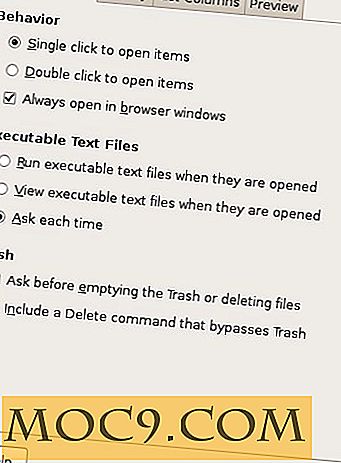כיצד ליצור כונן Windows 10 השחזור למה אתה צריך
האם אתה מודאג לגבי קבצי מערכת של Windows 10 להיות פגום? מווירוסים לתאונות פשוטות, נזק למערכת ההפעלה יכול למנוע את המחשב מתוך אתחול לתוך Windows 10 בכלל. כדי לסייע לתקן כל נזק המתרחש, Windows מגיע עם היכולת ליצור כונן שחזור USB. לאחר מכן, אם מערכת ההפעלה שלך נפגעת, תוכל לחבר כונן שחזור זה ולאתחל אותו. זה ייתן לך תפריט עם כמה אפשרויות אתה יכול להשתמש כדי לעזור להחזיר את Windows לחיים.
ככזה, כונן התאוששות הוא נחמד שיש ביד על כאשר המחשב שלך נתקל בבעיה. למרבה הצער, זה לא מיד ברור איך לעשות אחד, כאשר אתה צריך, או מה שאתה צריך את זה. מאמר זה יכסה את שלושת הנושאים כך שתוכל ליצור כונן שחזור משלך בקלות בתוך Windows 10.
מה אתה צריך
בהתחשב בשמה, סביר להניח שכבר ניחשת כי כונן התאוששות USB דורש כונן USB לרוץ. כדי לבצע כונן שחזור, Windows 10 יצטרך לנגב כונן USB של הנתונים שלו, כך תצטרך מקל זיכרון שאתה לא משתמש באופן פעיל. עד כמה זיכרון צריך את הזיכרון מקל, זה יכול להשתנות ממחשב למחשב. כונני 32 סיביות יצטרכו פחות מקום מאשר 64 סיביות, למשל. באופן כללי, אם ברשותך מקל זיכרון בעל 16GB של אחסון או יותר, זה אמור להיות מספיק כדי ליצור כונן שחזור.
אם אין ברשותך מקל זיכרון ואתה שוקל לרכוש אחד כדי ליצור כונן שחזור ייעודי, לא לקנות אחד עדיין! באפשרותך לבצע את השלבים הבאים, ו- Windows יספר לך כמה שטח עליך ליצור כונן שחזור עבור המחשב שלך. אז אתה יכול לקנות מקל שמתאים למה Windows מבקש.
מתי לעשות את זה
יש תשובה קלה מאוד לכך; הזמן הטוב ביותר הוא עכשיו!
אין חסרון ביצירת דיסק התאוששות מראש. ככזה, זה תמיד אידיאלי לעשות את זה ברגע שאתה יכול. בדרך זו, אם המחשב שלך הופך פגום, יהיה לך כונן מוכן ומחכה להתמודד עם הבעיה.
מה אם המחשב שלי פועל בסדר?
אתה עלול למצוא את זה קצת מוזר ליצור כונן שחזור כאשר המחשב שלך עובד כרגע בצורה מושלמת. אתה לא יכול פשוט לעשות את הכונן לאחר המחשב כבר פגום במקום?
למרבה הצער, הדרך הקלה ביותר ליצור כונן שחזור היא באמצעות עותק משלך של Windows 10. כדי לעשות זאת, אתה צריך להיות מסוגל לאתחל לתוך Windows 10, כך שאתה יכול להגיד את זה כדי ליצור כונן. אם אתה ממתין עד שהעותק של Windows 10 יהיה פגום, לא תוכל לבצע אתחול בו כדי להפוך את הכונן. לכן, עדיף ליצור אותו לפני Windows 10 נתקל בבעיות.
האם יש דרכים אחרות?
לפעמים תהיה לך מערכת הפעלה מושחתת ולא כונן שחזור כדי לתקן את זה. תוך שימוש במערכת ההפעלה שלך לעשות כונן התאוששות היא הדרך הקלה ביותר, זה בהחלט לא היחיד. לדוגמה, באפשרותך להתקין מחדש את Windows 10 באמצעות מדיית התקנה שבאפשרותך ליצור באמצעות כלי יצירת המדיה של Microsoft. באפשרותך גם להשתמש במחשב אחר שבו פועל Windows 10 כדי ליצור כונן שחזור, ולאחר מכן להשתמש בו בעצמך כדי לתקן אותו. רק לוודא את המחשב שבו אתה משתמש כדי ליצור את הכונן משותף באותו סוג מערכת (32 או 64 סיביות) כמו שלך.
כיצד ליצור כונן השחזור
אם ברצונך ליצור כונן שחזור בעותק עובד של Windows 10, בצע את השלבים הבאים.
ראשית, לגשת לתכונת החיפוש של Windows 10. באפשרותך לעשות זאת על-ידי לחיצה באמצעות לחצן העכבר הימני על לחצן התחל ולחיצה על חיפוש.

בתיבת החיפוש הקלד "Recovery Recovery" (שחזור כונן). כאשר מופיעה אפשרות בשם Create a drive drive (יצירת כונן שחזור), לחץ עליו.

חלון יצוץ למעלה אומר לך שזה עומד להקים כונן שחזור.

יש תיבת בדיקה סתומה במקצת בדף זה שנקרא "גיבוי קבצי המערכת לכונן השחזור". אם אתה מסמן תיבה זו, זה יאפשר לך להתקין מחדש את Windows באמצעות כונן השחזור אם משהו משתבש, וזה מאוד שימושי. זה ידרוש שטח אחסון נוסף כדי ליצור גיבוי מערכת, אבל זה בהחלט שווה לעשות אם אתה יכול.

כאשר תלחץ על הבא, Windows ייקח קצת זמן לחשב כמה שטח נדרש. כאשר זה נגמר, זה יגיד לך את החלל הדרוש כדי להפוך את כונן השחזור. אם אתה מעוניין לרכוש מקל זיכרון ככונן שחזור, השתמש במידע שבדף זה כדי לאמוד את גודל הזיכרון שיש לקנות. אם יש לך כונן יד שמתאים למה ש- Windows מבקש, חבר אותו עכשיו.
זכור כי יצירת כונן שחזור מנגב את כל הנתונים על המקל! בדוק את מקל הזיכרון שלך עבור קבצים קריטיים לפני יצירת כונן שחזור.
לאחר שתחבר את מקל הזיכרון ולחץ על הבא, זה ייקח קצת זמן לעצב את הכונן החדש. ברגע שנעשה, אתה יכול להשתמש בו כדי לאתחל ולגשת פעולות שיקום מיוחד.
מוכן ללכת
ביצוע כונן שחזור עבור Windows 10 הוא גם פשוט לעשות שימושית עבור שיהוקים עתידיים. עכשיו אתה יודע איך לעשות אחד, מתי שאתה צריך, ואת מה שאתה צריך כדי ליצור אחד.
האם כונן התאוששות אי פעם הציל מחשב עבורך? הודע לנו בהמשך.